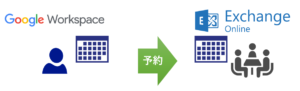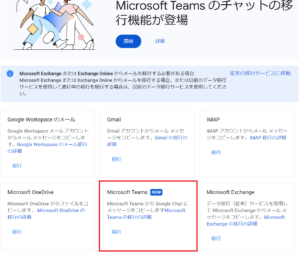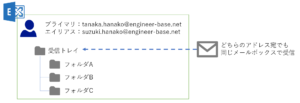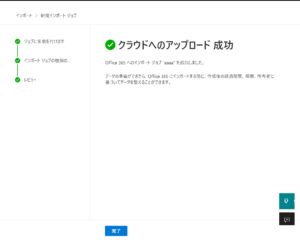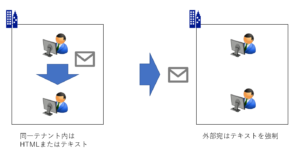はじめに
GoogleとMicrosoft両方のグループウェアを利用していらっしゃるユーザー様には朗報です。一部の部署だけGoogleをや一部の部署だけMicrosoftをなんてパターンはよく聞くお話です。M&Aで買収したらグループウェア分かれてしまって統合までの間だけでもスケジュール連携をみたいなパターン(GoogleとMicrosoftで2重課金になります)でも使えるかもと思ってます。直近でカレンダー同期機能が実装されましたので実装手順と機能をご紹介していきます。
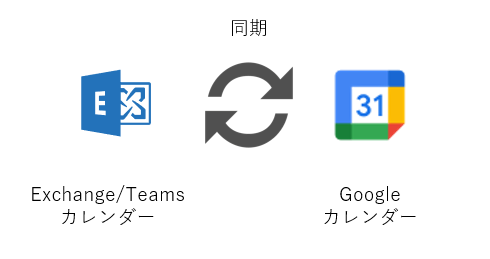
前提条件
- 予定表の同期が行えるのは、Google WorkspaceのアカウントおよびMicrosoft365(Office365)アカウントに対してのみです。Gmail.comなどの個人向けアカウントに対する予定表の同期はできません。
- Teamsライセンスを持ったMicrosoft365の管理者アカウントで設定を行う必要があります。Google Workspaceの全体管理者アカウントも併せて準備が必要です。
- カスタムドメイン利用が必須でxxxx.onmicrosoft.comドメインを利用中の場合はドメイン変更が必要になります。
導入手順
この章では実際の手順を見ていきます。複雑な手順はありませんので比較的容易に設定していただけるものと思います。
[アプリ]を開いて、検索窓に「管理者」と入れて検索します。管理者アプリの[追加]をクリックします。
Teams管理センターではこの設定ができませんので、Teamsアプリから管理者アプリを追加して設定作業を行いましょう。
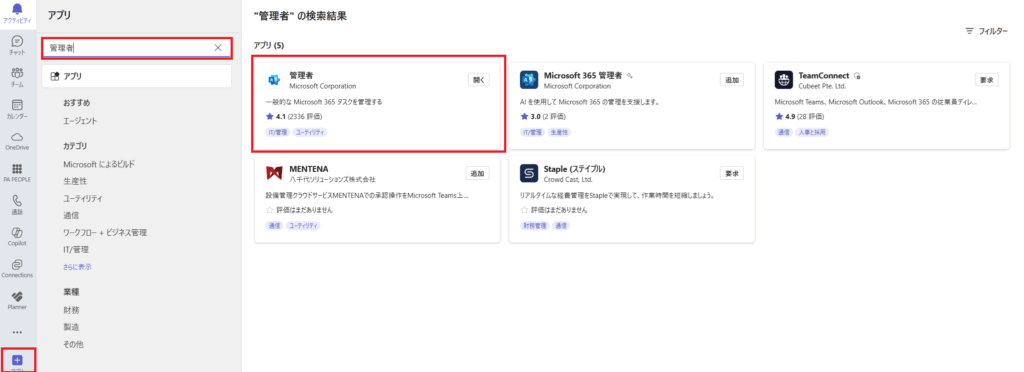
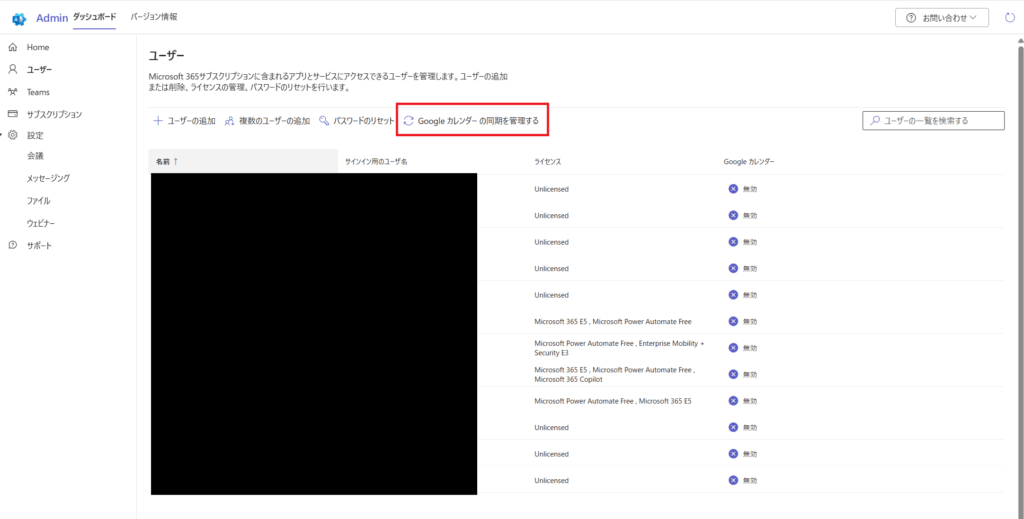
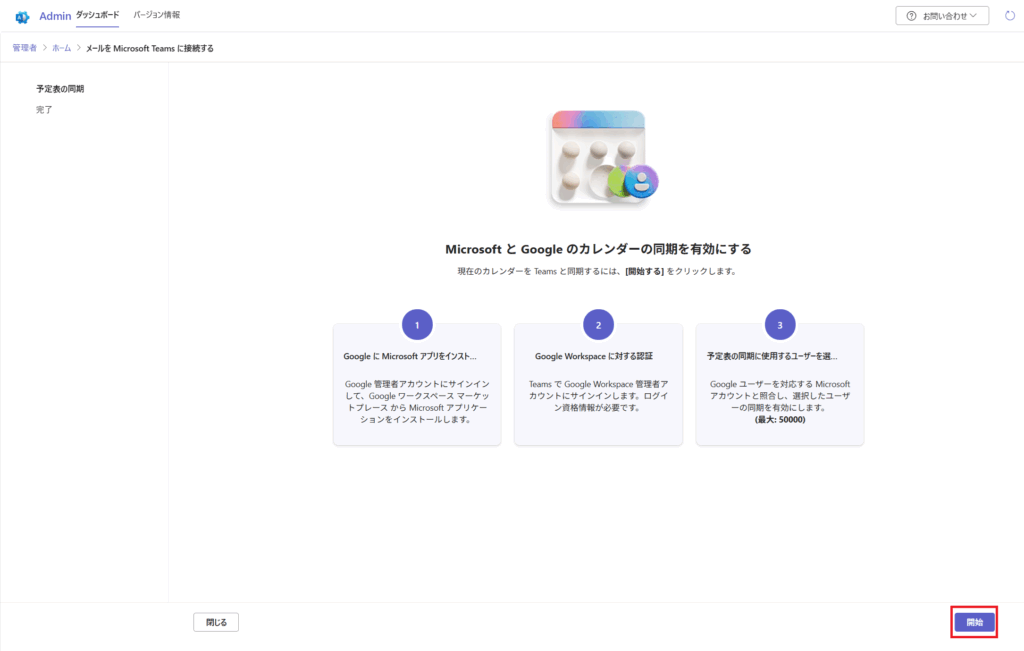
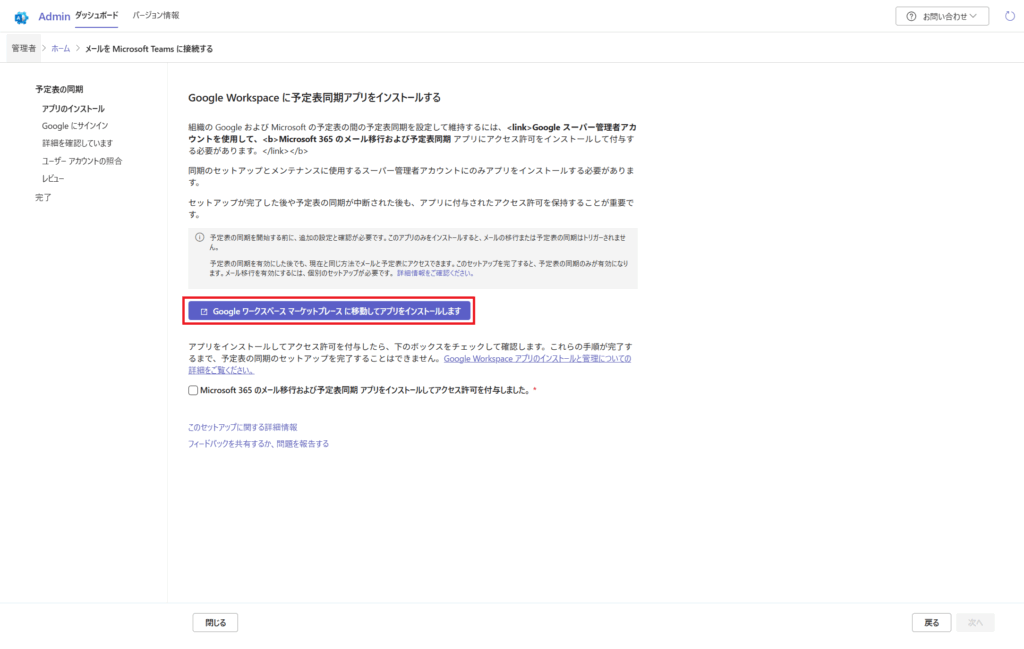
Google Workspace全体管理者でログイン済みの場合は[管理者によるインストール]ボタンが表示されますが、未ログインの場合は[インストール]とのみ標記されたボタンが表示されます。
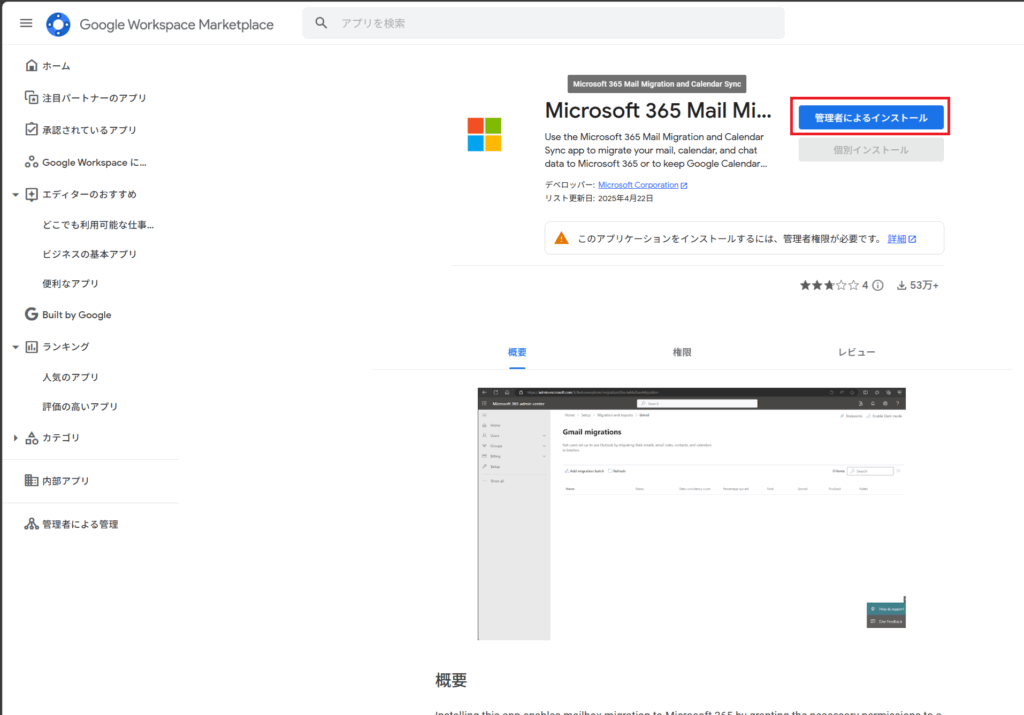
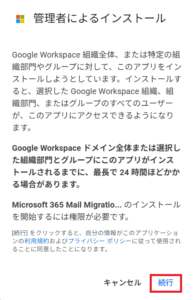
同期対象の範囲は事前に決めておきましょう。この例では組織の全ユーザーとしていますが、一部のユーザーを対象とすることも可能です。また、ここでは全ユーザーとして、Microsoft365側で一部のユーザーのみ同期対象とすることも可能です。
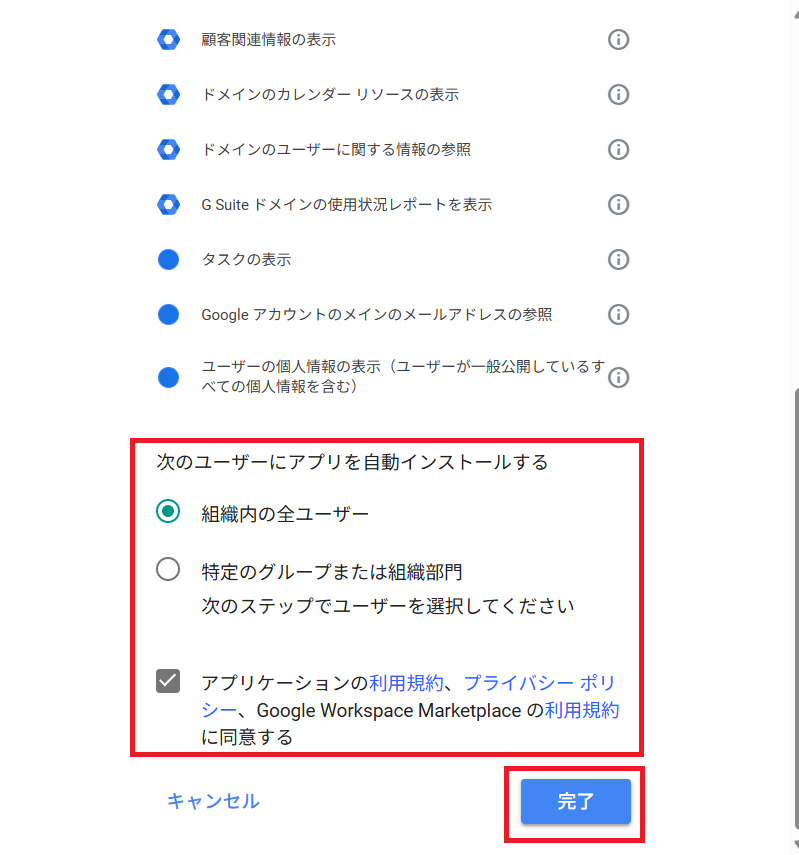
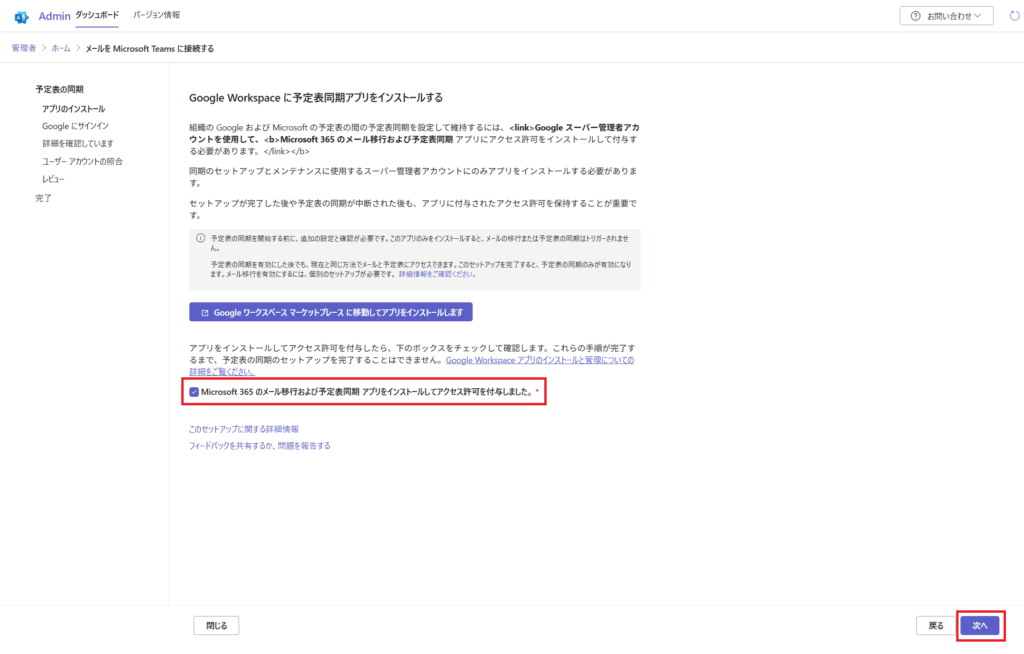
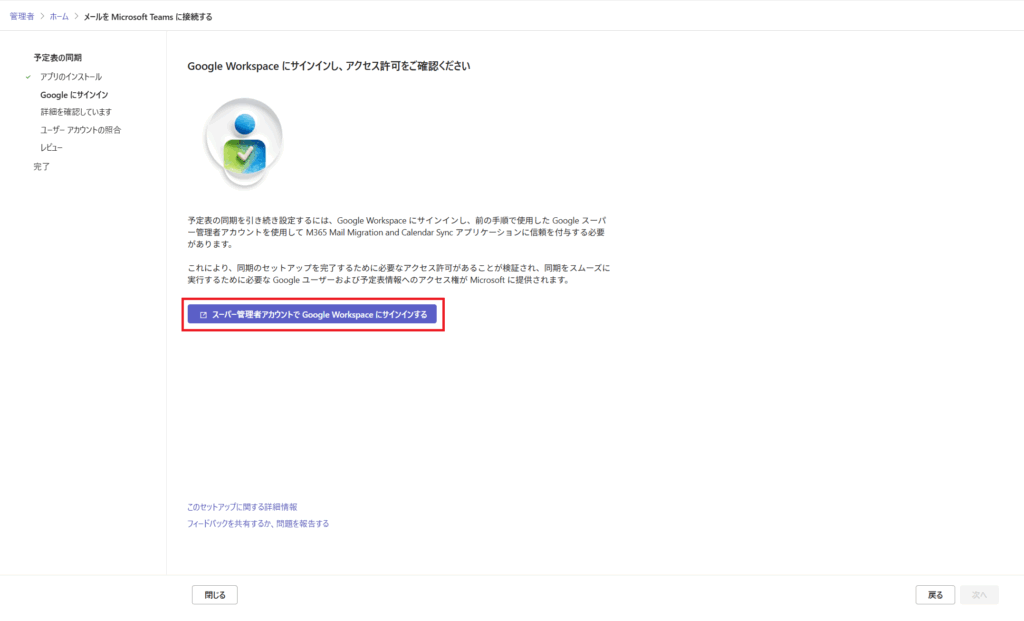
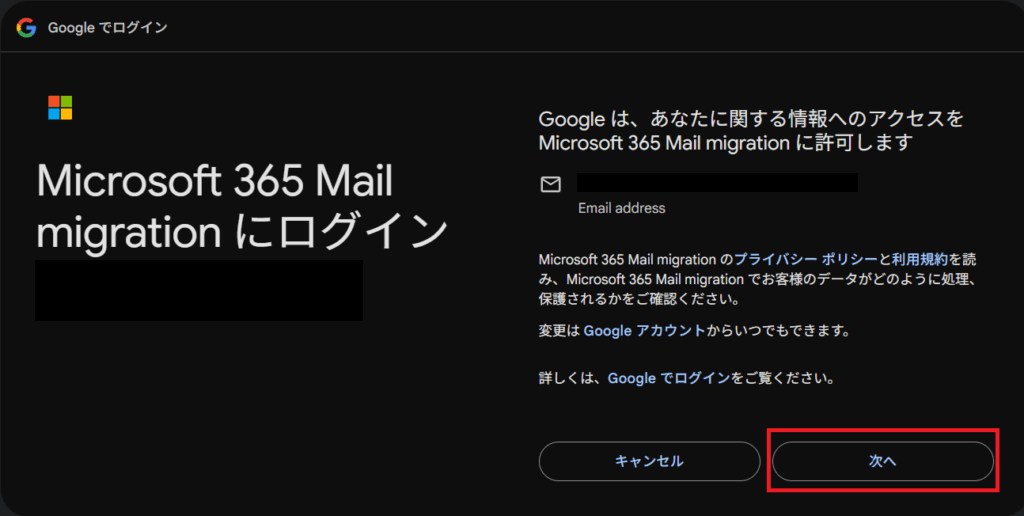
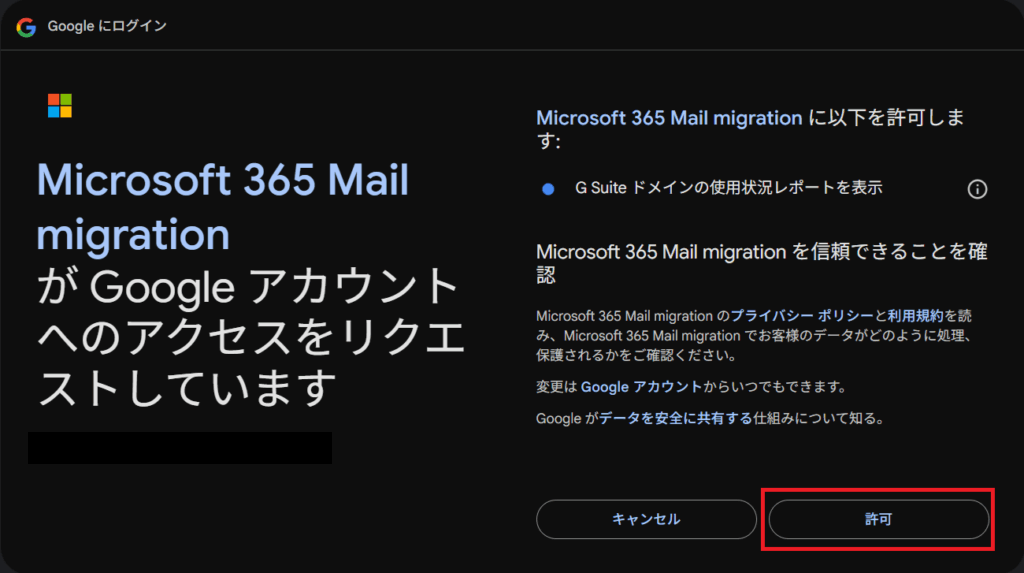
ブラウザ上からTeamsアプリに戻るためのダイアログになりますが、環境によってはこのダイアログが出ないままTeamsアプリに戻る場合があります。
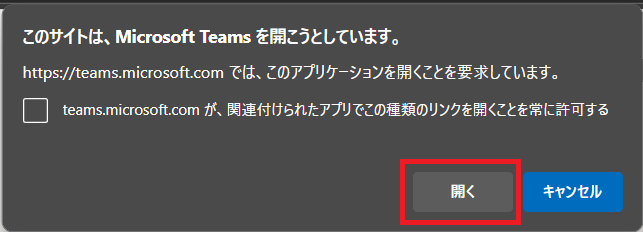
MicrosoftユーザーのメールプルダウンからGoogle Workspaceのアカウントと紐づけするMicrosoft365アカウントを選択することが可能です。意図的に別のユーザーの予定表に同期しようと思えばできてしまいます。
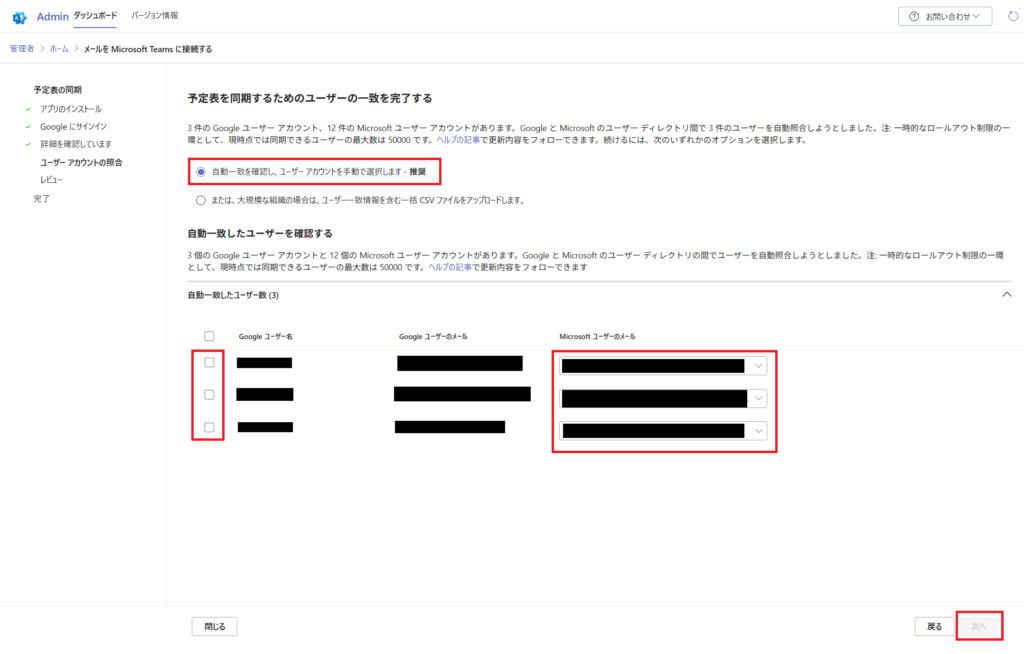
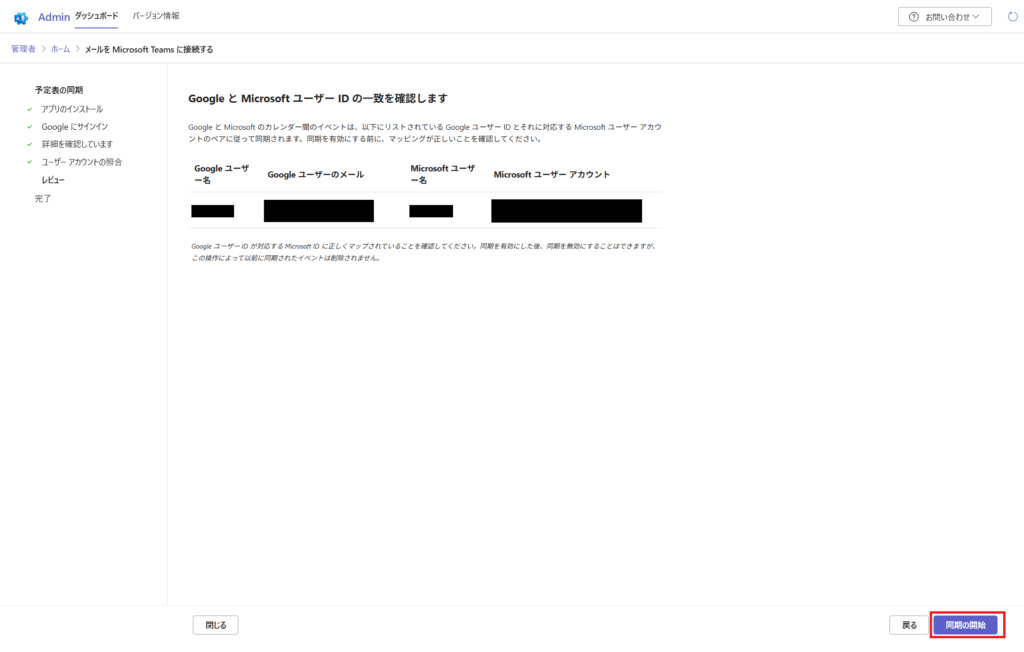
ここまでの作業で同期設定は完了です。初回は同期されるまでに時間がかかる場合がありますので気長にお待ちください。
同期されるパターンとされないパターン
2025年9月1日時点での弊社内で確認されている挙動となります。今後変更される可能性がありますのでご了承ください。
| 項目 | Microsoftで操作 | Googleで操作 |
|---|---|---|
| 個人予定(参加者なし・会議URLなし) | 〇 | 〇 |
| 個人予定(参加者なし・会議URLあり) | 〇 | × |
| 参加者のみあり | 〇 | 〇 |
| 会議室のみあり | 〇 | 〇 |
| 参加者あり・会議室あり | 〇 | 〇 |
| 参加者あり・会議室あり・会議URLあり | 〇 | 〇 |
| Googleで登録した予定をGoogleで削除 | - | 〇 |
| Googleで登録した予定をMicrosoftで削除 | 〇 | - |
| Microsoftで登録した予定をMicrosoftで削除 | 〇 | - |
| Microsoftで登録した予定をGoogleで削除 | - | × |
| Googleで登録した予定にMicrosoftで参加者追加 | 〇 | - |
| Googleで登録した予定にMicrosoftで会議室追加 | 〇 | - |
| Microsoftで登録した予定にGoogleで参加者追加 | - | 〇 |
| Microsoftで登録した予定にGoogleで会議室追加 | - | 〇 |
【現在把握できている動作】
- Outlook(Classic)で登録した予定はなぜか同期されません。Outlook(New)、Outlook on the webまたはTeamsをご利用ください。
- 同期設定より前に登録された予定は同期されません。
- GoogleからMicrosoftへの同期はMicrosoftからGoogleへの同期と比べてタイムラグがあります。
- Google上の会議室は必ずしもMicrosoftと一致している必要はないです、場所として予定に登録されます。
- Microsoftで登録した会議室は、ゲストとして登録されGoogle上では会議室と扱われません。
まとめ
色々条件付きとなってしまいそうではありますが、MicrosotとGoogle間で予定表の同期が可能であることがわかりました。カレンダーInterop(相互運用)と違い、1対1でアカウントを紐づけする必要がありますが、スケジュール反映迄の速度はこちらの方が早いような気がしています。今回の方式では1ユーザーに対してGoogleとMicrosoft両方のライセンスが必要ですが、カレンダーInterropでは1ユーザーに対してどちらか片方のライセンスがあれば実装が可能です。両方のグループウェアを提供中で、業務上好きな方を使いなさいといった運用になっているお客様には向いてる設定だと感じました。それでは本記事が何かのご参考になりましたら幸いです。